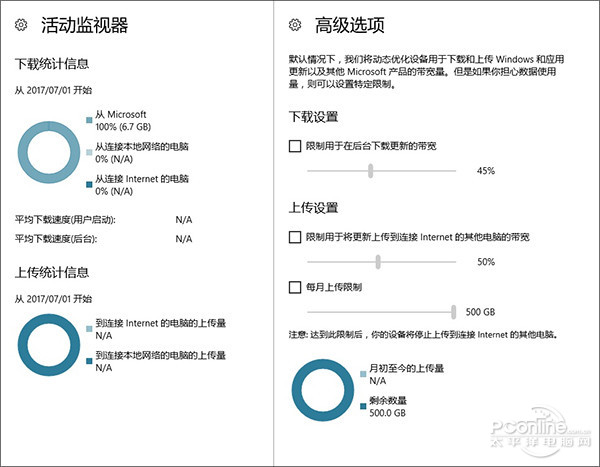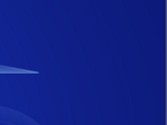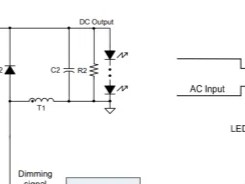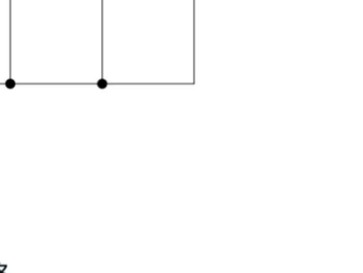|
4. Windows更新不再抢带宽 从这一版开始,用户不用再为Win10更新太占带宽而犯难了,新版Win10增加了一项Windows更新限流设计。通过为上下载通道设置不同的极限阈值,可以人为地对整个Windows更新消耗的网络带宽进行限定。 新增加的“活动监视器”也是很好用的,可以让使用者分别查看到,来自微软服务器、本地网络、Internet三个不同渠道的流量及速度分布,以方便网管人员监管与控制。 5. Groove音乐增加迷你窗口 新Groove音乐增加了一个迷你播放器,通过右下角的“缩放”图标,可以快速实现歌曲的最小化播放。其实这个界面有点像是几年的 Windows Media Player,除了上一曲/下一曲、暂停/播放外,还能查看当前歌曲进度以及所播放歌曲的名称信息。不过有一个小问题是,这项功能与现款的音量调节面板有些雷同,二者如何取舍还要看微软的下一步决定。 6. Cortana自动排列重要邮件 Cortana变得越来越智能了,其中一个很明显改变,就是自动提醒重要电子邮件(Knowmail)。此外有消息称,未来的小娜将启用新型对话式界面,即类似谷歌Assistanat或者苹果Siri的界面风格。相比之下,这将是Cortana人机交互层面的一次巨变。 7. “存储感知”支持清理Windows更新 “存储感知”在这一版中增加了“删除以前版本的Windows”功能,个人感觉安排到这里还是比较合适的。此外“删除‘下载’文件夹中连续30天未更改的文件”也是一个新变化,能够更智能、全面地对Windows实现自动化清理。 8. 设置面板增加动画演示 新版Win10在一些功能区中加入了说明动画,这一点有点像APP里常用的入门指导,一旦用户对某项功能表示疑惑,就可以通过点击“播放”键来观看动画演示。目前我们可以从“设置→系统→多任务”和“轻松使用→Color & High Contrast”两个位置体验到这一变化,未来应该还会覆盖更多。
|
正在阅读:不仅仅UI变毛玻璃!全面体验Win10秋季大更新不仅仅UI变毛玻璃!全面体验Win10秋季大更新
2017-07-24 00:15
出处:PConline原创
责任编辑:censi
键盘也能翻页,试试“← →”键
| 本文导航 | ||
|